
Добрый день! В одной из предыдущих статьей мы рассмотрели как создать новую доску проекта, сегодня же мы рассмотрим как удалить доску проекта.
О том, как создать новую доску вы можете прочитать здесь.
О том, что такое Jira вы можете прочитать здесь.
В первую очередь нам необходимо открыть проект в Jira и выбрать необходимую доску в моем случае эта доска называется Kanban.
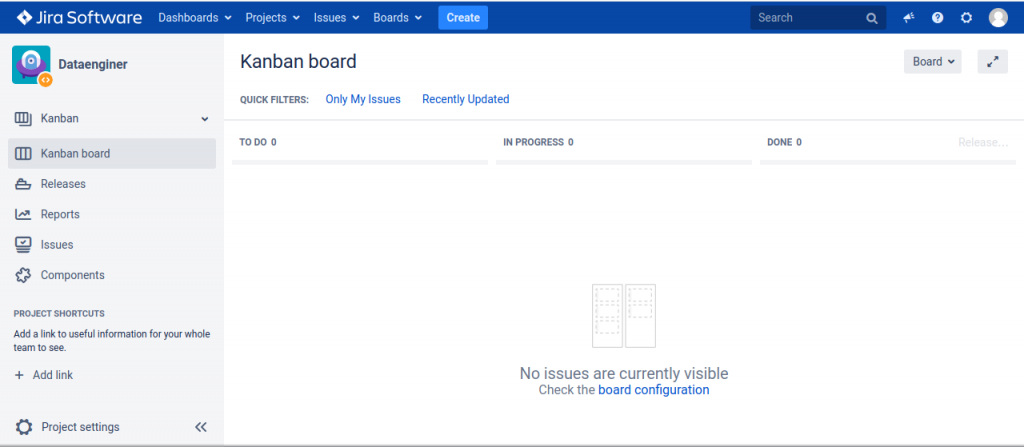
Далее перейдя на страницу проекта выбираем доску, которую мы хотим удалить. Нажимаем board и configure.
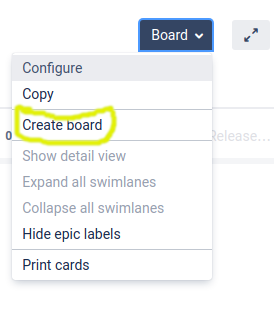
Мы попадем на страницу свойств доски, здесь будет указана имя доски, создатель, Filter. Так же в боковом меню есть список параметров, которые мы так же можем изменить. В данном случае нас интересует удаление доски, поэтому мы вновь выбираем в правом углу выпадающий список Board.

В выпадающем меню появится: Копировать, удалить и создать доску. Мы выбираем удалить.
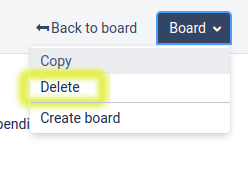
После чего нам необходимо подтвердить Удаление Доски.
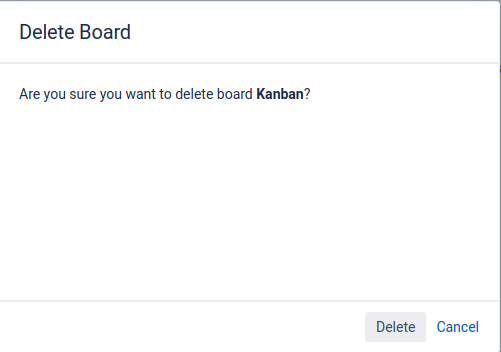
После удаления доски мы будем перемещены на страницу с досками.
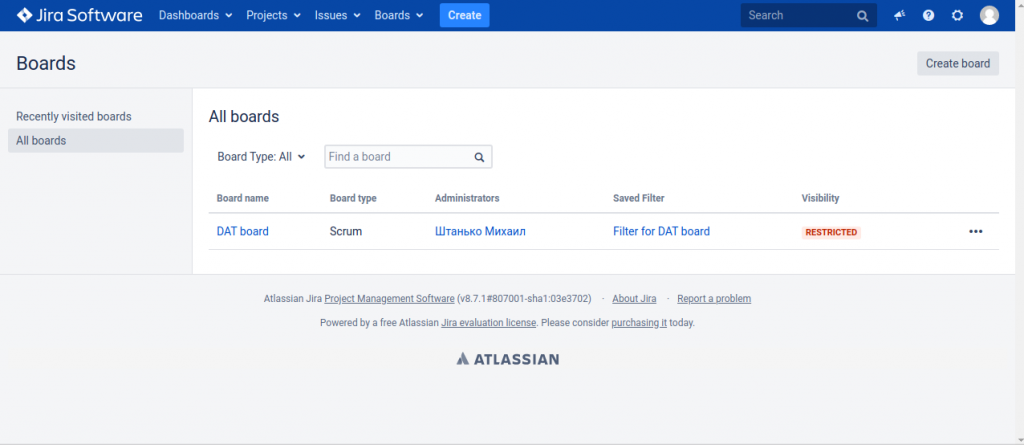
Вернемся в проект и проверим что после удаления у нас в качестве основной используется скрам доска.
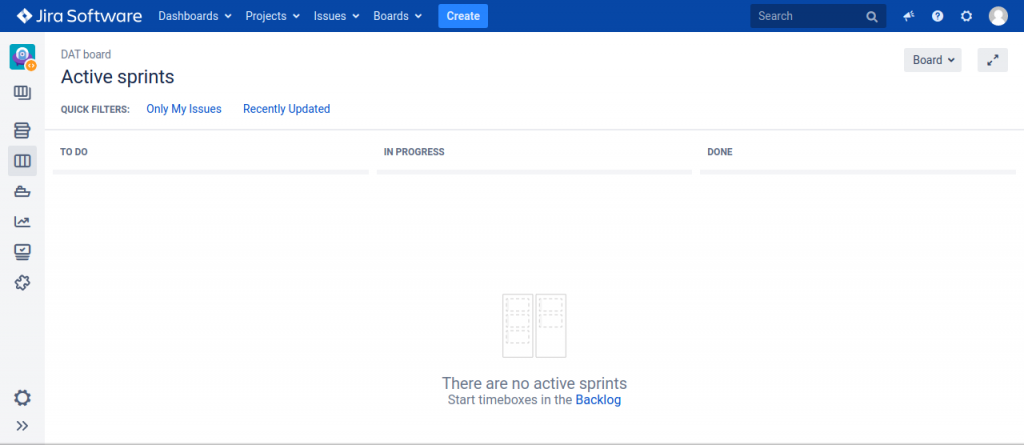
Если вам понравилась статья или у Вас есть пожелания, то ждем Вас в комментариях.

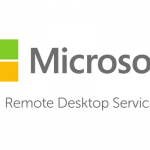

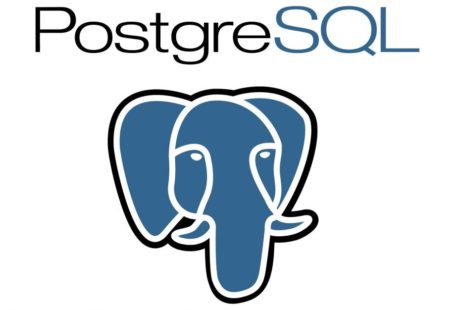

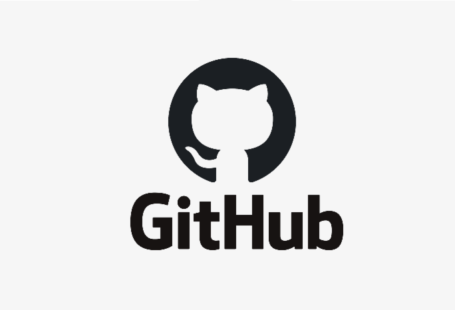
6 comments On Как удалить доску проекта в Jira
Добрый день! подскажите пожалуйста, как много времени вы потратили? и какая у вас лицензия (пользователей) Jira Core стоит?
Добрый день! Я использую для написания материала Демонстрационную Лицензию Jira Server! Как много времени потратили на что?
По поводу п.1 — это не совсем так. Точнее, это совсем не так. Jira предоставляет довольно обширный API для кастомизации. Другое дело, что документация у них одна из худших, что я видел. Но, при наличии нормальной Java IDE, это не является какой-либо серьезной преградой. Вы говорите про кастомизацию на уровне сервера, а я про кастомизацию на уровне пользователя. Рядовой пользователь вроде меня не может поставить на Jira нужный плагин или, тем более, доработать его.
Пока вы не о какой кастомизации не говорите! Пока вы несете пакетик, причем чайный! Документация у Jira вполне нормальная! И многие функции доступны пользователям, только пользователи открывают документацию, закрывают, а потом смотрят на тебя с вопросом а почему я должен это читать!
Как использовать agile-показатели. Узнайте о диаграммах burndown для спринта, эпика и релиза, о скорости, контрольных графиках и сводной диаграмме процесса. Чтобы использовать отчеты с максимальной пользой, без базовых и расширенных возможностей поиска в Jira не обойтись. Рекомендации по поиску приведены здесь.
Jira позволяет непосредственно добавлять новых пользователей или настроить разрешение, чтобы новые пользователи могли регистрироваться самостоятельно. В данном обучающем материале подробно описывается, как это сделать.